Пожежна в’язниця - це програма SUID (Встановити ідентифікатор користувача), яку надає Linux, і яку можна використовувати для мінімізації проблем безпеки вашої системи під час запуску ненадійних програм в обмеженому середовищі. Пожежна в’язниця використовує концепцію пісочниці для мінімізації проблем безпеки. У цьому блозі ми побачимо, як встановити та використовувати Пожежна в’язниця в ubuntu.
Встановлення Firejail
Перед використанням Пожежна в’язниця, ми повинні встановити його в нашій системі за допомогою команди apt-get. Тож запустіть наступну команду в Терміналі, щоб встановити Пожежна в’язниця
[захищено електронною поштою]: ~ $ sudo apt-get install firejailПісля встановлення Пожежна в’язниця, Ви можете перевірити, встановлений він у Вашій системі чи ні, виконавши наступну команду в терміналі
[захищено електронною поштою]: ~ $ firejail --versionЯкщо ця команда надає версію Пожежна в’язниця, тоді він був встановлений.
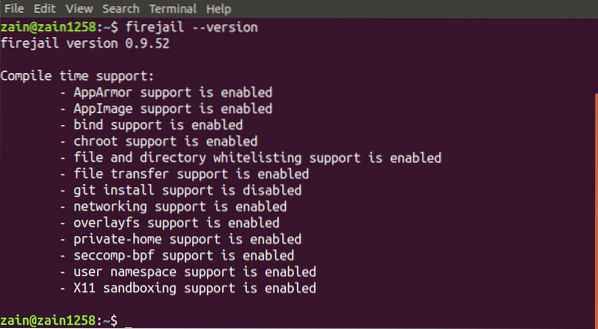
Запуск робочого столу
Поки що ми встановили Пожежна в’язниця у нашій системі ми тепер переходимо до того, як ми можемо використовувати його для запуску ненадійних програм у захищеному середовищі. Ми можемо запускати настільні програми, набравши в терміналі таку команду
[електронна пошта захищена]: ~ $ firejailНа наступному малюнку ми бачимо, як виглядає вікно терміналу, коли ми запускаємо додаток з обмеженим середовищем
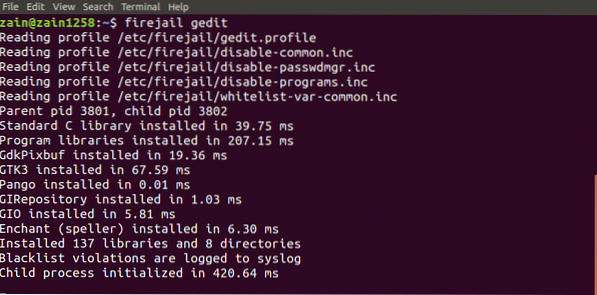
Інтеграція Firejail з робочим столом
Отже, якщо ми хочемо запустити програму з піктограм менеджера робочого столу в обмеженому середовищі, що нам робити??
Ми можемо запускати програми за допомогою піктограми менеджера робочого столу шляхом інтеграції Пожежна в’язниця у робоче середовище. Виконайте наступну команду для інтеграції Пожежна в’язниця у робоче середовище
[захищено електронною поштою]: ~ $ sudo firecfgПісля запуску вище наведеної команди вийдіть із системи та увійдіть назад
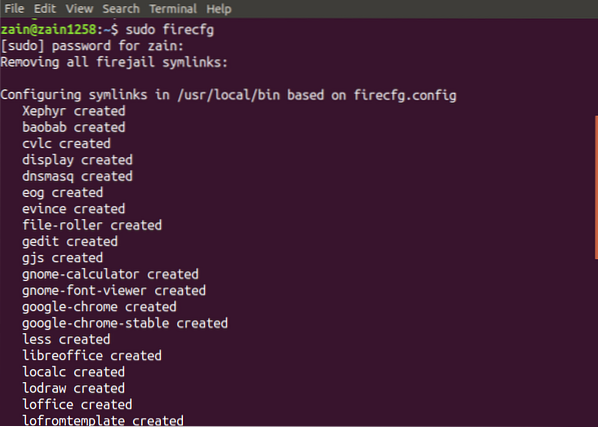
Після запуску наведеної вище команди вона налаштує деякі символічні посилання у вашій системі, як показано на малюнку.
Тепер, коли ви запускаєте будь-яку програму з піктограм на робочому столі або з терміналу без використання пожежна тюрма перед нею, вона буде автоматично запускатися в обмеженому середовищі.
Відстеження пісочниць
Ви також можете перевірити, чи працює ваша програма в пісочниці, чи не перерахувавши всі програми в ізольованій середовищі. Виконайте наступну команду, щоб перерахувати всі програми, що працюють в обмеженому середовищі
[захищено електронною поштою]: ~ $ firejail --listУ цій команді буде перераховано всі програми в ізольованому середовищі

Крім того, ви також можете запустити верхню команду разом із firejail, щоб відобразити всі процеси, що працюють під firejail. Виконайте наступну команду у вікні терміналу, щоб відобразити всі процеси
[захищено електронною поштою]: ~ $ firejail --top
Вимкнення пісочниці
Якщо пісочниця не відповідає, ви можете вимкнути її з вікна терміналу, просто ввівши команду. Перш за все запустіть команду firejail з опцією -list, щоб перерахувати всі пісочниці

Перерахувавши всю пісочницю, зверніть увагу на PID пісочниці, яку потрібно вимкнути, і запустіть наступну команду
[захищено електронною поштою]: ~ $ firejail --shutdown = PIDПісля запуску наведеної вище команди вона вимкне пісочницю, визначену PID
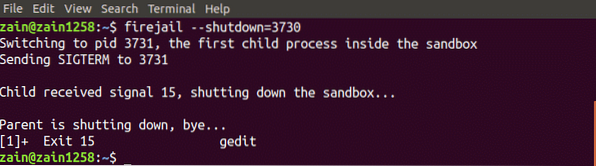
Приватний режим
Ми також можемо використовувати Пожежна в’язниця у приватному режимі. Приватний режим використовується, щоб приховати всі файли в домашньому каталозі від програм із захищеною середовищем. Ми можемо ввімкнути приватний режим, набравши наступну команду у вікні терміналу
[захищено електронною поштою]: ~ $ firejail --private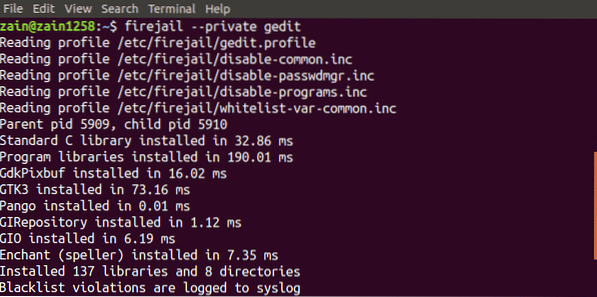
Він запустить додаток у приватному режимі. Пожежна в’язниця використовує тимчасову файлову систему, змонтовану в домашньому каталозі, і будь-який файл, створений у цьому каталозі, буде видалений, коли ви закриєте пісочницю. Ми також можемо використовувати інший каталог для пісочниці, виконавши наступну команду
[захищено електронною поштою]: ~ $ firejail --private = ~ / my_dirВін встановить каталог “my_dir” як домашній каталог firejail.
Створення власних профілів
Ми також можемо створити наші власні профілі в Пожежна в’язниця. У цьому розділі ми створимо власний профіль у чорному списку в Пожежна в’язниця. Далі йде процес створення профілю в чорному списку
Створення профілів із чорного списку
Нижче наведені кроки для створення користувацького профілю. Перш за все перейдіть до домашнього каталогу та створіть “.config / firejail ”у домашньому каталозі. Після створення каталогу перейдіть до цього каталогу

Тепер скопіюйте профіль безпеки за замовчуванням у цей каталог, виконавши наступну команду
[захищено електронною поштою]: ~ /.config / firejail $ cp / etc / firejail / default.профільний додаток.профільІм'я файлу "app" має збігатися з іменем програми, з .розширення профілю. Наприклад, якщо ви хочете створити власний профіль для firefox, тоді ім'я файлу має бути “firefox.профіль ”. Тепер відкрийте цей файл для модифікації, виконавши наступну команду
[захищено електронною поштою]: ~ /.config / firejail $ nano додаток.профільТепер, якщо ви хочете додати до чорного списку Документи, додайте наступний рядок у цей файл
Чорний список / домашній / користувач / ДокументиЩоб вказати каталог завантажень як лише для читання, додайте наступний рядок у цей файл
Лише для читання / домашня сторінка / користувач / завантаженняТепер ваш профіль готовий до використання. Введіть наступну команду в терміналі, щоб запустити ненадійну програму в обмеженому середовищі
[захищено електронною поштою]: ~ $ додаток firejailТепер ваша програма не може використовувати будь-які дані з каталогу Документи та не може змінювати дані в каталозі Завантаження.
Інструмент графічного інтерфейсу Firejail
Пожежна в’язниця також надає користувальницький інтерфейс для його легшого використання. Все, що вам потрібно зробити, це завантажити пакет та встановити його у вашій системі. Далі йде посилання для завантаження інструменту графічного інтерфейсу для Пожежна в’язниця
https: // sourceforge.net / projects / firejail / files / firetools /
Перейдіть за посиланням вище та виберіть відповідний пакет, який підходить вашій системі, та встановіть його.
Висновок
Пожежна в’язниця це дуже потужний інструмент для безпечного запуску ненадійних програм у вашій системі. У цьому блозі описано всі кроки використання цього інструменту. Перш за все, встановлення Пожежна в’язниця було обговорено, а потім пояснено, як використовувати його за допомогою терміналу в ubuntu. Наприкінці створіть власні власні профілі в Firejail це було детально обговорено. Після прочитання цього блогу вам буде набагато простіше користуватися ним Пожежна в’язниця.
 Phenquestions
Phenquestions


